Cum să lansez sau să publici Shopify Store?
Publicat: 2021-12-24Pe vremuri, lansarea unui magazin însemna că trebuia să pregătești un buget mare pentru a închiria spațiu, a cumpăra inventar, a construi spațiu de depozitare și a lucra ore lungi în spatele unei case de marcat. Toată această muncă grea și nu puteai fi sigur dacă produsul tău s-ar putea vinde sau nu.
Acum, datorită unei mici inovații numită Shopify, înființarea unui magazin online se poate face cu puțin mai mult de câteva clicuri de mouse și cu mai puțin de o oră din timpul tău. Vorbind despre viitor, am dreptate?
Dacă ești aici, trebuie să fii oarecum interesat să deschizi o afacere cu Shopify. Deci, în acest articol, vom afla totul despre lansarea sau publicarea unui magazin Shopify și cum puteți face acest lucru cât mai ușor posibil. Să sărim în el!
Ce este Shopify?
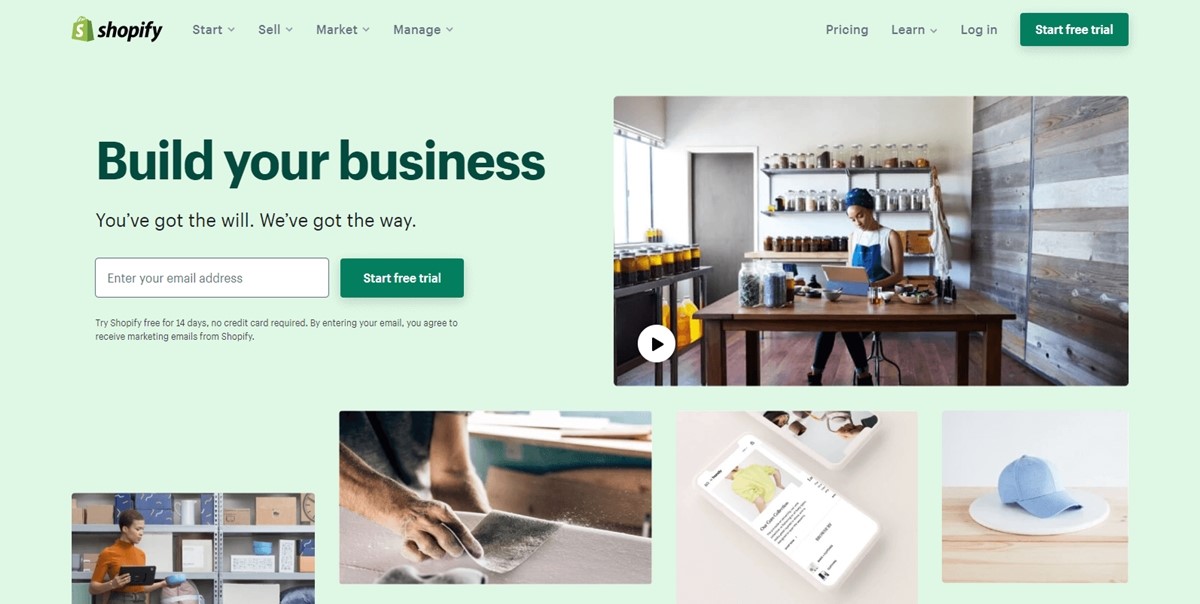
Înființată în 2004, Shopify este o platformă de comerț electronic care este considerată cea mai simplă modalitate de a înființa un magazin online. Ceea ce este puțin cunoscut este că gigantul a început ca un magazin online binecunoscut pentru vânzarea echipamentelor de snowboard.
Dar acum, este una dintre cele mai populare companii de pe piața de valori și deservește peste 600.00 de companii din 175 de țări diferite. Peste 1 miliard de comenzi au fost procesate prin Shopify până acum, iar vânzările totale pentru comercianți au ajuns la peste 55 de miliarde de dolari.
Orice utilizator care se înscrie la Shopify va avea o perioadă de încercare gratuită de 14 zile pentru a încerca toate funcțiile precum designul magazinului, temele, aplicațiile, gestionarea inventarului, procesarea plăților și alte aspecte importante. După încercare, obțineți trei planuri de prețuri pentru a vă abona la 29 USD, 79 USD sau 299 USD pe lună, în funcție de ceea ce aveți nevoie.
Dacă abia sunteți la început, atunci planul Basic Shopify la 29 USD pe lună este mai mult decât suficient pentru orice afacere online. Și nu uitați că veți primi servicii pentru clienți 24/7 prin chat live, telefon și e-mail dacă apar probleme.
Vinde online cu Shopify
De încredere de milioane de companii din întreaga lume
Configurați un magazin Shopify înainte de lansare.
Configurarea unui magazin Shopify este destul de ușoară și simplă, le puteți finaliza pe toate în mai puțin de o oră, iar asta merge cu o viteză mică pentru a verifica totul. Aveți și o perioadă de încercare gratuită de 14 zile, așa că nu vă faceți griji dacă credeți că ați încurcat ceva. Cu această ușurare a minții, să începem!
1: A face un nume
Înainte de a crea un magazin, aveți nevoie de un nume unic sau Shopify vă va cere să alegeți altceva. Dar nu vă faceți griji, nu este atât de greu să creați un nume pe care nimeni altcineva nu l-a folosit încă.
De fapt, Shopify vă poate ajuta cu un instrument gratuit numit Generator de nume de afaceri. Doar introduceți un cuvânt pe care doriți să îl aibă numele companiei dvs. și veți avea o listă de 100 de nume care conțin cuvântul dorit. Aceste nume sunt toate disponibile pentru cumpărare și pentru a crea un magazin nou cu Shopify imediat.
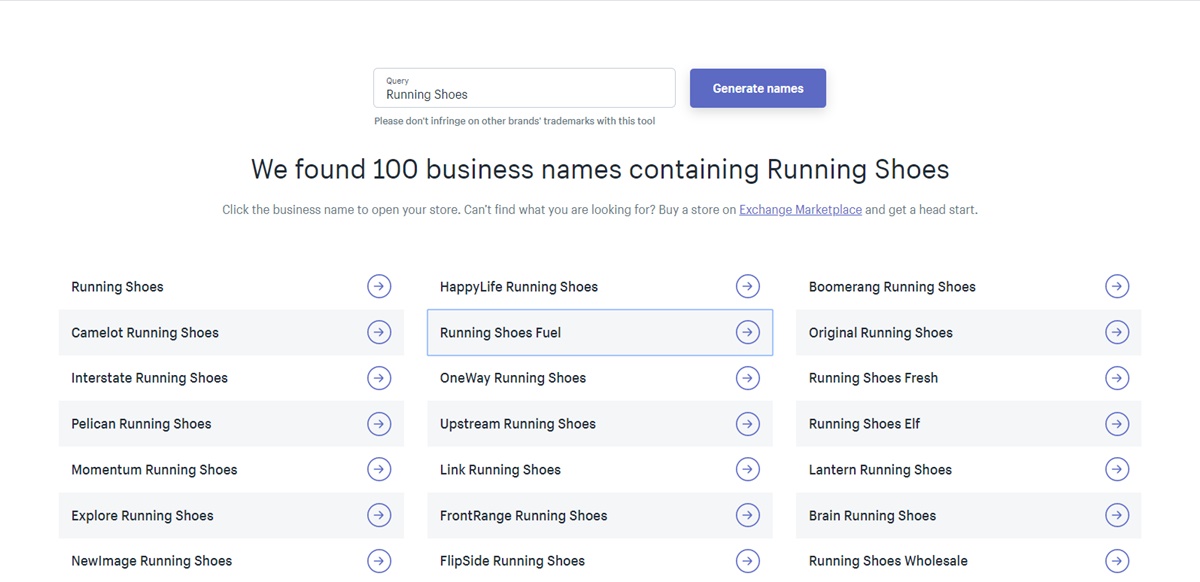
De exemplu, când am introdus cuvântul cheie „pantofi de alergare” în instrument, primesc o sută de nume de afaceri care conțin cuvântul. Unele sunt utilizabile și altele nu, dar îmi fac o idee bună despre cum vreau să fie numele companiei mele.
Și dacă aveți nevoie de mai multe opțiuni, consultați articolul nostru despre top 11 minunati generatori de nume de afaceri Shopify gratuiti. Aceste instrumente nu numai că vă ajută cu idei de nume, ci vă permit și să cumpărați domenii, să faceți logo-uri și să creați mai multe combinații de cuvinte pentru numele perfect.
Citește mai mult: Cum să-ți denumești marca?
În ciuda câte opțiuni ai, poți alege doar una. Așadar, iată câteva criterii pe care ar trebui să le luați în considerare atunci când alegeți numele pentru afacerea dvs.:
Păstrați-vă numele scurt: lungimea maximă a numelui companiei trebuie să fie de aproximativ 17 caractere. Și păstrați-l scurt, dar memorabil, precum Nike sau Apple.
Faceți-l ușor de scris: dacă nu sunteți din Germania, rămâneți cu nume care sunt scrise exact așa cum sună și nu folosiți lucruri greu de pronunțat.
Verificați numele domeniului: un instrument precum GoDaddy vă poate ajuta în acest sens și nu uitați să alegeți întotdeauna un domeniu .com. Dacă cineva a luat deja asta, ar trebui să vă gândiți la un alt nume, în loc să alegeți un alt tip de domeniu, cum ar fi .net, .org sau .biz. Shopify are, de asemenea, un instrument gratuit pentru a vă ajuta să generați un nume de domeniu atractiv pentru magazinul dvs. online. Verificați aici.
Cereți feedback: nu trebuie să faceți totul singur, cereți ajutor și sfaturi de la prieteni, familie sau partener dacă simțiți că aveți nevoie de părerile altora.
Gândește-te în afara cutiei: nu există nicio idee rea, iar nume care păreau ciudat la început se pot dovedi a fi atrăgătoare pentru clienți. Așa că încercați lucrurile pentru că nu știți niciodată ce idei fezabile pot apărea.
După ce ați ales un nume pentru afacerea dvs., este timpul pentru următorul pas.
BACSIS
Shopify oferă o gamă largă de instrumente gratuite pentru a vă ajuta să vă conduceți afacerea online. De exemplu, puteți folosi Shopify's Hatchful pentru a crea un logo gratuit în câteva minute. Sau puteți folosi instrumentul Free Slogan Maker pentru a găsi câteva fraze captivante pentru marca dvs.
2: Înregistrarea unui cont
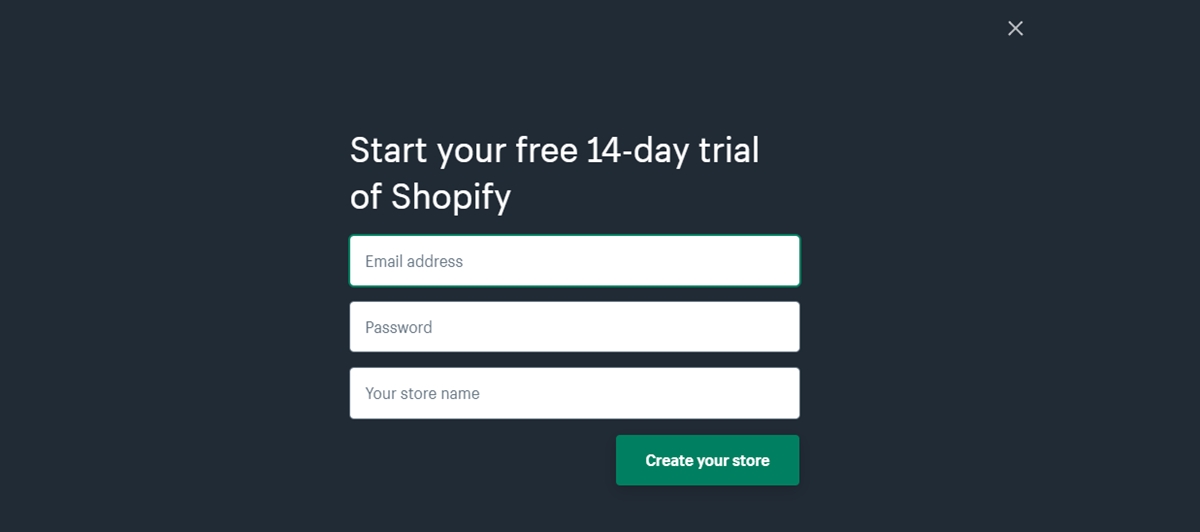
Acum, vizitați Shopify și utilizați formularul de înscriere pentru a vă crea propriul cont. Ar fi necesare câteva detalii, cum ar fi numele magazinului dvs., adresa dvs. de e-mail și o parolă. De asemenea, vi se va cere numele, țara, adresa și numărul de contact.
O altă secțiune la care va trebui să răspundeți este atunci când sunteți întrebat dacă aveți produse și ce doriți să vindeți. Dacă intenția ta este doar să încerci Shopify pentru a vedea dacă poate funcționa pentru tine, selectează „Doar mă joc” în meniul drop-down numit „Ai produse?”. Și în opțiunea „Ce vei vinde”, selectează „Nu sunt sigur.
După ce ați finalizat toți acești pași, faceți clic pe „Am terminat”.
Vinde online cu Shopify
De încredere de milioane de companii din întreaga lume
3: Alegeți o temă
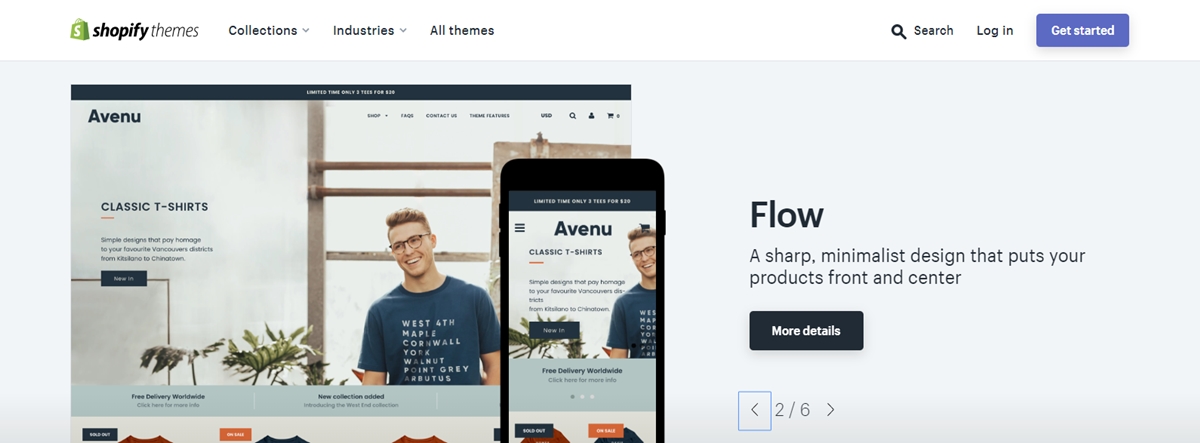
După ce te-ai înscris, vei fi dus direct la interfața de administrare a magazinului tău. Acum sunteți gata să începeți să vă personalizați magazinul, să configurați plăți, să încărcați produse și să expediați clienților.
Dar nu uitați, aveți nevoie de un front-end cu care vizitatorii dvs. să poată interacționa și să răsfoiască lista dvs. de produse. Și puteți face acest lucru alegând o temă în magazinul tematic Shopify. Toate aceste teme sunt disponibile pentru a avea sprijin deplin din partea designerilor și a Shopify, astfel încât magazinul dvs. să poată funcționa fără probleme.
Asta nu este tot, toate temele din magazin au o listă cuprinzătoare de modificări pe care le puteți schimba tema pentru a se potrivi nevoilor dvs. fără a fi nevoie să atingeți o linie de cod. Temele premium au chiar mai multe modificări, dar dacă abia sunteți la început, una gratuită arată grozav.
Și dacă doriți să faceți mai multe modificări în detalii, puteți accesa și fișierele HTML și CSS. Dar există puține limitări cu privire la ceea ce se poate realiza, deoarece tema este deja personalizabilă fără codare.
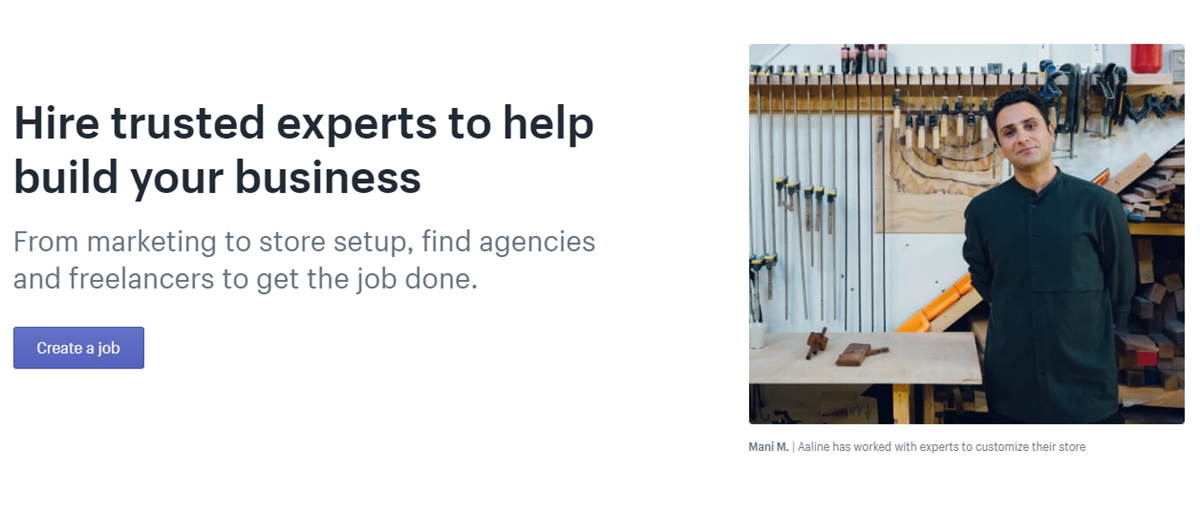
Dacă aveți nevoie de ajutor profesional. Shopify are o echipă internațională de agenții de design pe Shopify Experți pe care le puteți angaja pentru a vă proiecta site-ul pentru a perfecționa pe deplin fiecare mic detaliu.
Următorii pași pot fi parcurși pentru a găsi tema care se potrivește nevoilor dvs.:
Răsfoiți magazinul de teme
Conectați-vă la Shopify și vizitați magazinul tematic Shopify. Pe site, veți găsi peste 70 de variante de teme din care să alegeți, cu un procent bun și de cele gratuite.
Acesta nu este singurul loc, puteți găsi și teme pentru magazinele Shopify pe alte piețe, cum ar fi TemplateMonster sau ThemeForest . Pentru a filtra temele disponibile, alegeți categoria și caracteristicile dorite.
Puteți alege cele plătite sau gratuite, industria și stilul temei. Există, de asemenea, opțiuni de filtrare după preț, cele mai recente sau cele mai populare.
Verificați recenziile și funcționalitatea
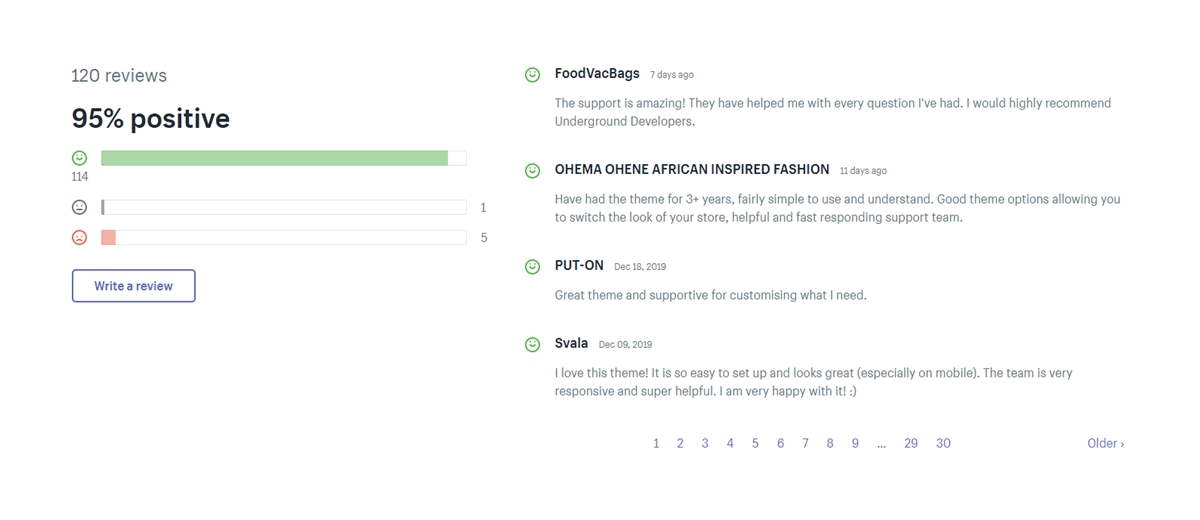
După ce vedeți o temă care vă place, puteți da clic pe imaginea eșantion a temei pentru a vedea mai multe informații. Dacă tema este responsive sau compatibilă cu dispozitivele mobile, este destul de important să știți înainte de a cumpăra. De asemenea, puteți vedea tema în acțiune cu butonul View demo .
Dacă tema vine în stiluri diferite, puteți vizualiza și alte versiuni demo ale site-ului, alegând variabila de culoare. Derulați în jos și puteți citi câteva recenzii despre părerea altor utilizatori care au folosit tema.
Obțineți tema
După ce ați găsit ceea ce vă place, faceți clic pe butonul Add theme . Shopify vă va cere să confirmați dacă doriți cu adevărat să instalați tema. Puteți face clic pe Publish as my Shop's Theme .
Și nu vă faceți griji dacă această temă este alegerea potrivită pentru dvs. sau nu, vă puteți răzgândi oricând mai târziu. După aceea, tema a fost instalată, veți fi notificat de Shopfiy și puteți accesa Managerul de teme.

Aici, puteți vedea tema publicată pe care ați instalat sau activat-o cel mai recent și temele nepublicate pe care le-ați instalat anterior. În ceea ce privește magazinul meu, aveam deja o temă de debut creată pentru propriul meu interes, dar pot oricând să trec la alte opțiuni din biblioteca de teme.
4: Setări pentru magazin
Toate temele Shopify au opțiuni pentru a face modificări simple care pot afecta masiv aspectul magazinului dvs., așa că nu vă faceți griji că veți ajunge cu un site web care arată ca o clonă a oricărui alt magazin.
În fila bibliotecă de teme din imaginea de mai sus, puteți vedea toate acțiunile pe care le puteți face cu o temă. Puteți previzualiza, publica sau redenumi tema. Apoi, puteți face o copie a acestuia, astfel încât atunci când faceți unele modificări care nu vă plac, puteți oricând să reveniți la versiunea originală și să începeți din nou.
De asemenea, puteți descărca fișierul cu tema sau edita limba sau codul acestuia. Codarea este destul de ușor de citit în opinia mea și le puteți schimba singur doar cu puțină învățare. Dar, pe de altă parte, aveți butonul Customize .
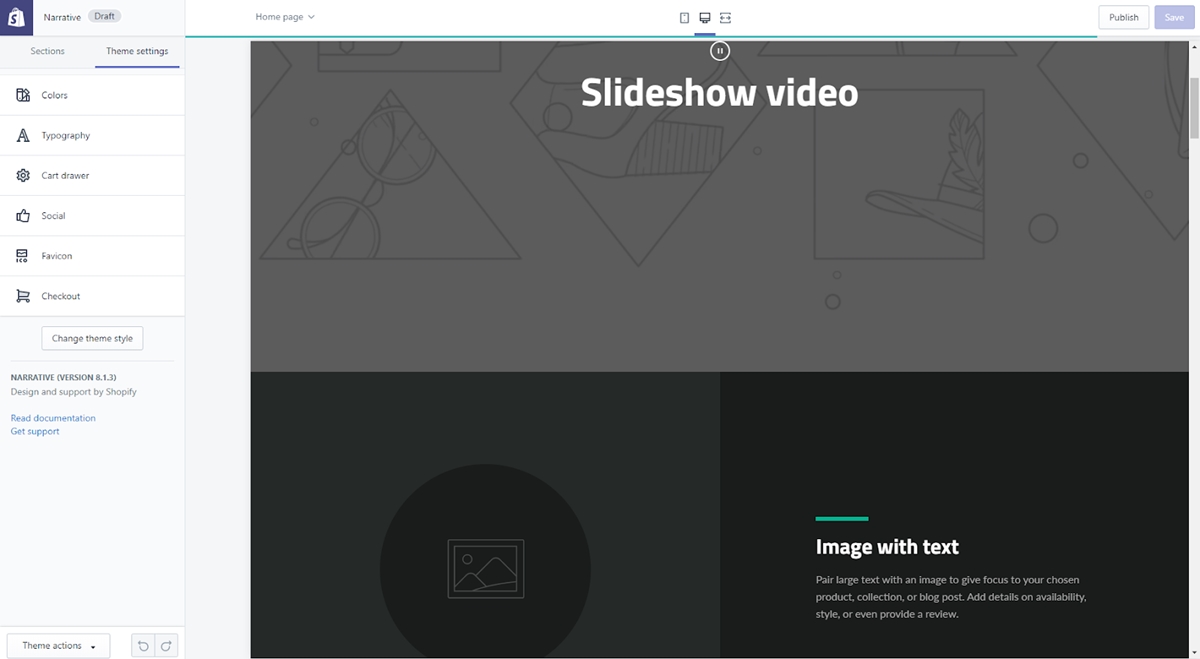
Dacă faceți clic pe el, veți fi direcționat către o pagină care controlează fiecare funcție de bază a temei magazinului dvs. Acesta este un loc de joacă grozav în care vă puteți juca cu setările și puteți testa toate micile detalii, astfel încât să puteți decide ce se potrivește site-ului dvs. și de ce este capabil.
După ce am experimentat și eu acest tablou de bord, trebuie să spun că este foarte ușor de utilizat și puteți învăța să îl utilizați pe parcurs fără nicio pregătire prealabilă. Secțiunea de setări ale temei oferă și câteva caracteristici interesante. Și puteți vedea cum arată site-ul dvs. pe un mobil cu doar un clic.
Cele mai comune caracteristici ale acestui tablou de bord sunt:
- încărcarea diapozitivelor pentru a crea un carusel de pagină de pornire
- încărcarea siglelor și redimensionarea
- alegerea câte articole să apară în fiecare secțiune a paginilor colecției
- adăugarea de funcții legate de articole la paginile de produse
- opțiuni de font
- scheme de culori
Unele teme vă permit chiar să repoziționați elemente pe pagini, cum ar fi afișarea imaginilor produselor în dreapta, stânga sau centrul paginii. Sunt disponibile și widget-uri pentru rețelele sociale pentru like/pin/tweet.
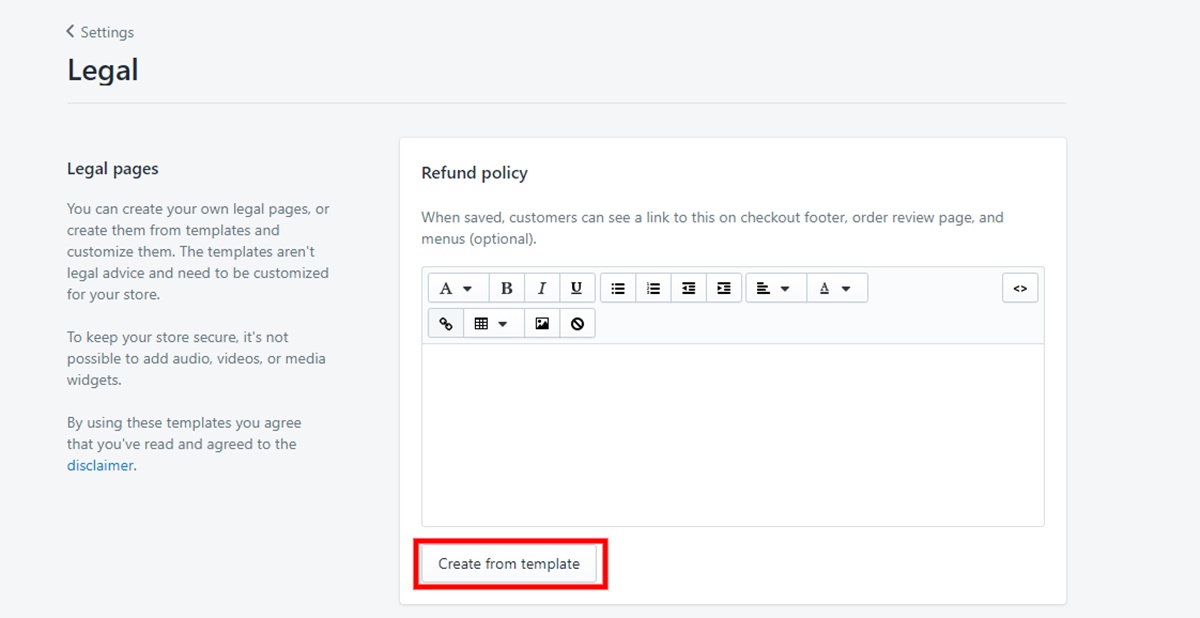
Încă un lucru de care trebuie să aveți grijă înainte de lansarea live este să vă asigurați că toate paginile legale sunt completate. Puteți face acest lucru în fila Legal a paginii Settings . Aici veți găsi Politica de rambursare, Politica de confidențialitate, Termenii serviciului și Politica de livrare care așteaptă să fie scrise. Din fericire, Shopify are deja șabloane pe care le puteți crea și ajusta chiar în această filă.
5: Adăugați produse
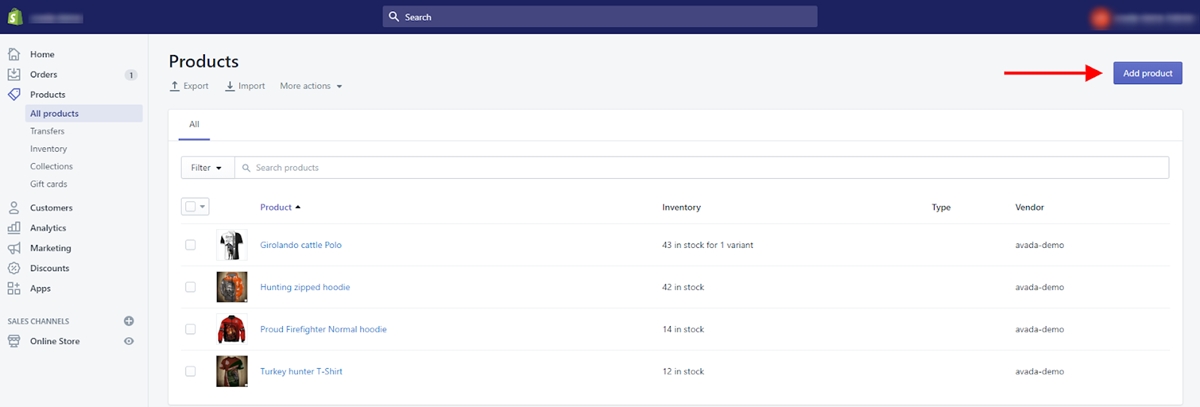
Nu în ultimul rând, trebuie să adăugați câteva produse în magazinul dvs. înainte de a intra în direct. Pe pagina tabloului de bord al magazinului dvs., selectați Products . Acolo veți găsi un buton Add product în mijlocul paginii sau în colțul din dreapta sus când ați încărcat unele produse.
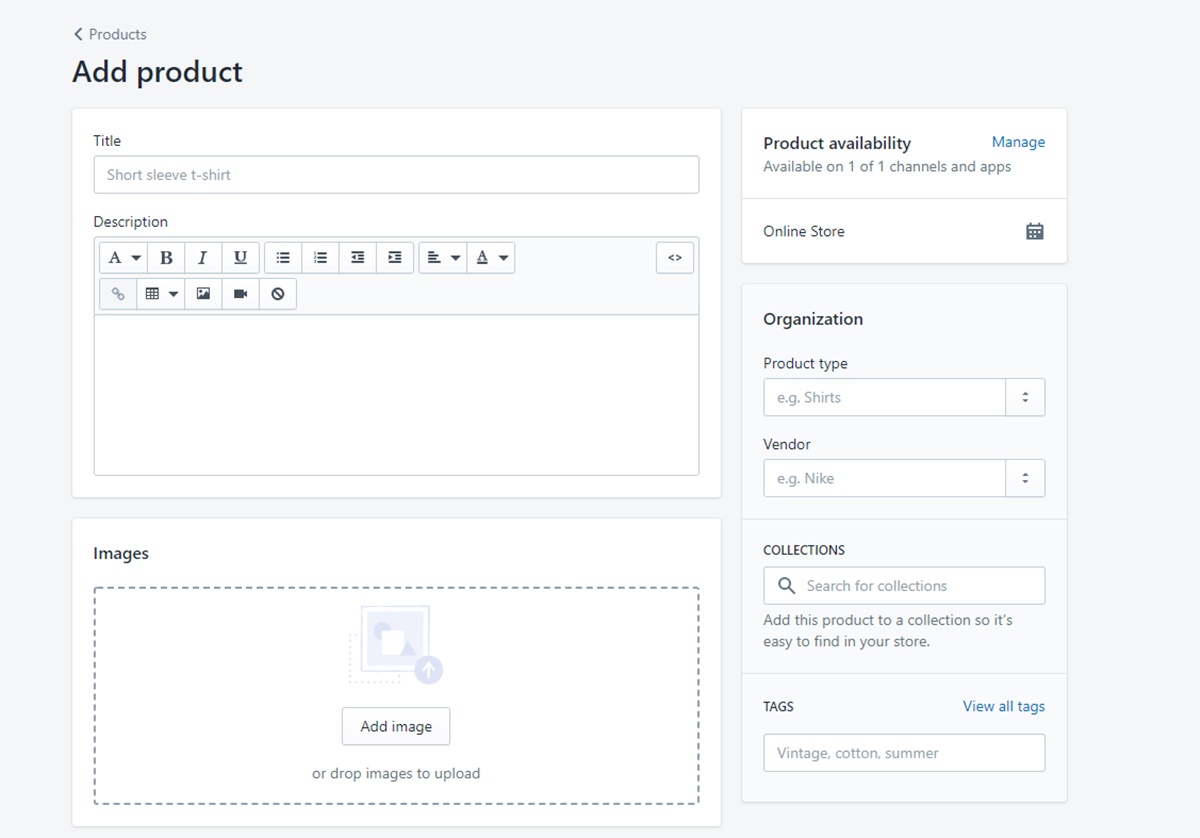
În ecranul următor, puteți adăuga atâtea detalii cât este necesar pentru a vă prezenta produsul. Acordați o atenție deosebită celor care vă vor ajuta cu SEO, cum ar fi numele, descrierea sau adresa URL. De asemenea, puteți încărca imagini ale produselor pe acest ecran. Ele pot fi aranjate după ce ați terminat de încărcat, așa că nu vă faceți griji că le plasați în ordinea greșită.
Imaginile produselor joacă un rol important în realizarea vânzărilor, așa că asigurați-vă că vă prezentați produsele în cele mai bune imagini și evidențiați orice caracteristică unică sau specială în fotografii de aproape. Vă sugerez să vă păstrați toate imaginile la aceleași dimensiuni pentru a păstra magazinul dumneavoastră curat.

Odată ce ați completat toate informațiile, amintiți-vă întotdeauna să faceți clic pe butonul Save product sau va trebui să repetați totul din nou.
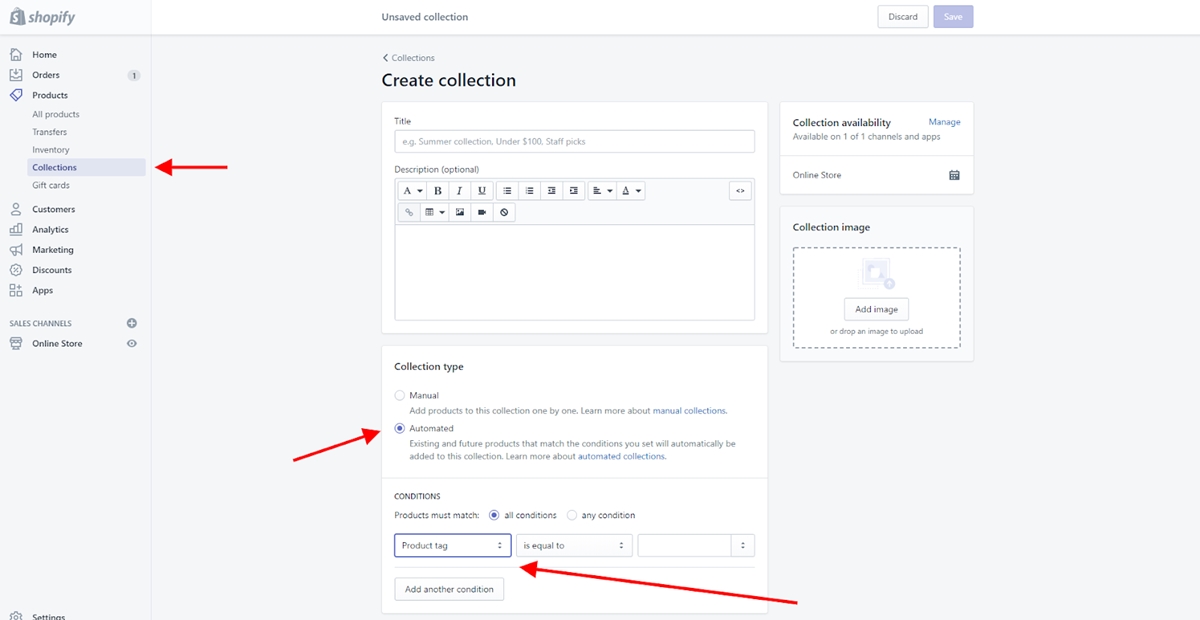
De asemenea, puteți crea colecții de produse care au una sau mai multe caracteristici comune pe care clienții ar trebui să le caute atunci când vă vizitează magazinul. De exemplu, clienții dvs. pot căuta:
- Cele mai vândute articole de articole la reducere
- Articole pentru un anumit grup de oameni, cum ar fi bărbați, femei, copii
- Articole în anumite culori sau mărimi
- Articole de acest tip, cum ar fi tricouri, pulovere, hanorace.
- Produse de sezon precum cadouri de sărbători sau decorațiuni
Produsele pot apărea într-una sau mai multe colecții și puteți afișa aceste colecții pe pagina dvs. de pornire și în bara de navigare. Acest lucru poate ajuta vizitatorii dvs. să găsească ceea ce caută și să sporească numărul de vânzări.
Puteți chiar să selectați modul în care produsele trebuie adăugate la o colecție, manual sau automat (setezi condiții pentru a include automat produsele care îndeplinesc criteriile dorite).
Acum, cu toate informațiile necesare din drum, vom începe să vă punem magazinul online „live”.
6 pași pentru a lansa sau a publica magazinul dvs. Shopify:
Ați petrecut destul de mult timp și efort pentru a importa, creând un magazin Shopify de care puteți fi mândru, importând toate produsele și redactând toate documentele legale necesare. Acum, este timpul să-l finalizați și să vă publicați magazinul Shopify.
Iată cei șase pași de care aveți nevoie pentru a vă lansa cu ușurință afacerea online cu Shopify:
1. Creați și adăugați un nume de domeniu
Pentru ca site-ul dvs. să fie activ, trebuie să alegeți un nume de domeniu - care este o adresă online pe care clienții dvs. o pot folosi pentru a vă vizita afacerea. Îți amintești pasul pentru care ai ales numele magazinului tău? Shopify vă poate ajuta să obțineți un domeniu și pentru nume și acesta va fi adăugat automat în magazin.
Acest lucru economisește cu adevărat timp dacă nu știi nimic despre găzduirea unui site web. Un domeniu costă de obicei 9 USD - 14 USD pe an și, deoarece Shopify se ocupă de găzduire, nu va trebui să aveți de-a face cu nicio companie terță pentru a vă menține site-ul să funcționeze fără probleme.
O altă opțiune este achiziționarea unui domeniu de la companii terțe, cum ar fi GoDaddy sau Bluehost. Aceste domenii încep adesea de la 11 USD pe an. Odată achiziționat, va trebui să redirecționați singur înregistrările DNS, pe care le vom parcurge în secțiunea următoare.
Dar după cum puteți vedea, dacă achiziționați un domeniu de la Shopify, vă poate scuti de probleme dacă nu aveți cunoștințe despre găzduirea unui site web.
Pentru a adăuga un domeniu nou, Online Store în navigarea din stânga. Apoi faceți clic pe Domains și puteți adăuga numele de domeniu folosind funcția Add an existing domain .

Odată conectat, ar trebui să vedeți starea Connected ca în imaginea de mai sus.
2. Actualizați înregistrările DNS
Acum, dacă utilizați un furnizor de domeniu terță parte, va trebui să vă actualizați înregistrările DNS. DNS este Domain Name System - care este un sistem care indică un nume de domeniu către o anumită adresă IP fizică. Trebuie să schimbați acest lucru deoarece furnizorul dvs. de găzduire și furnizorul de domeniu sunt diferite.
De exemplu, dacă vă înregistrați numele de domeniu la GoDaddy, serverul de nume folosit pentru a vă gestiona înregistrarea DNS ar fi un server de nume generic al GoDaddy, cum ar fi NS1.godaddy.com. Actualizarea înregistrărilor DNS ar indica apoi numele domeniului către adresa IP corectă, cum ar fi numele magazinului.shopify.com.
Acum, conectați-vă la domeniul dvs. și efectuați toate modificările următoare în înregistrările DNS:
- Schimbați înregistrarea @ sau A principală în următoarea adresă IP: 23.227.38.32
- Adăugați sau modificați www CNAME în linkul magazinului dvs. Shopify fără HTTP: storename.myshopify.com. Puteți vedea acest lucru pe pagina de setare a domeniilor.
3. Eliminați orice parole de vitrină
Dacă tema magazinului dvs. este protejată prin parolă de Shopify, asigurați-vă că parola este dezactivată înainte de a o lansa. Oricât de amuzant ar părea, ai fi surprins să vezi cât de ușor uită oamenii de asta.
Deoarece sunteți administratorul magazinului, este și mai ușor să treceți cu vederea acest lucru, deoarece puteți accesa magazinul dvs. Shopify atâta timp cât v-ați autentificat. Chiar dacă nu vă amintiți că această funcție este activată, merită totuși câteva minute dublu. -control.
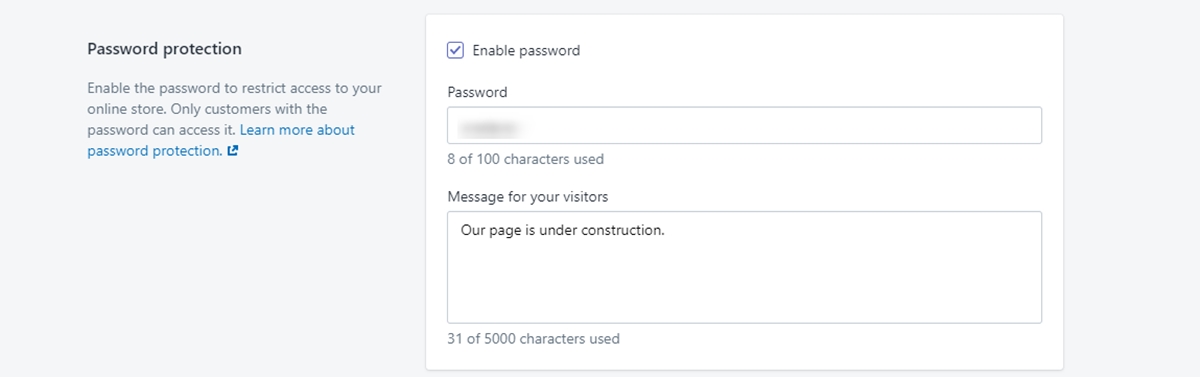
Puteți accesa această opțiune în fila Online Store și faceți clic pe Preferences . Apoi derulați în jos la Password protection și debifați caseta Enable password . Dacă trebuie să utilizați funcția de parolă, puteți lăsa un mesaj vizitatorilor dvs., ca în imaginea de mai sus.
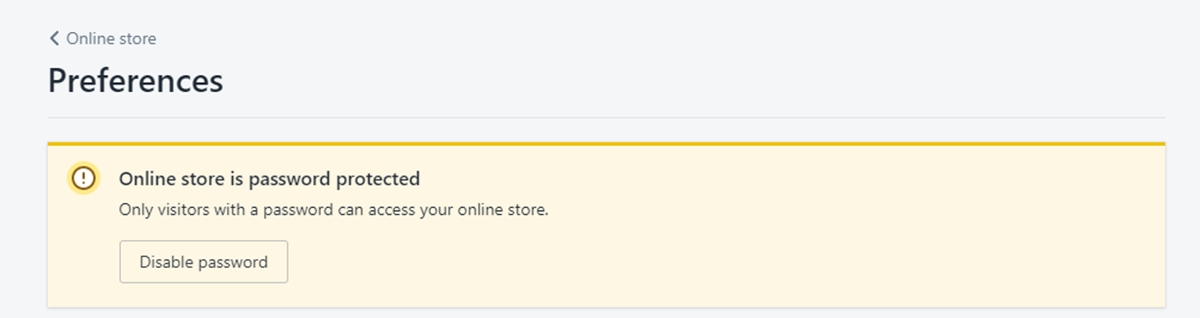
Și dacă tot lăsați parolele activate, veți primi o notificare ca aceasta, astfel încât să puteți accesa rapid funcția de dezactivare a parolei.
4. Setați domeniul principal
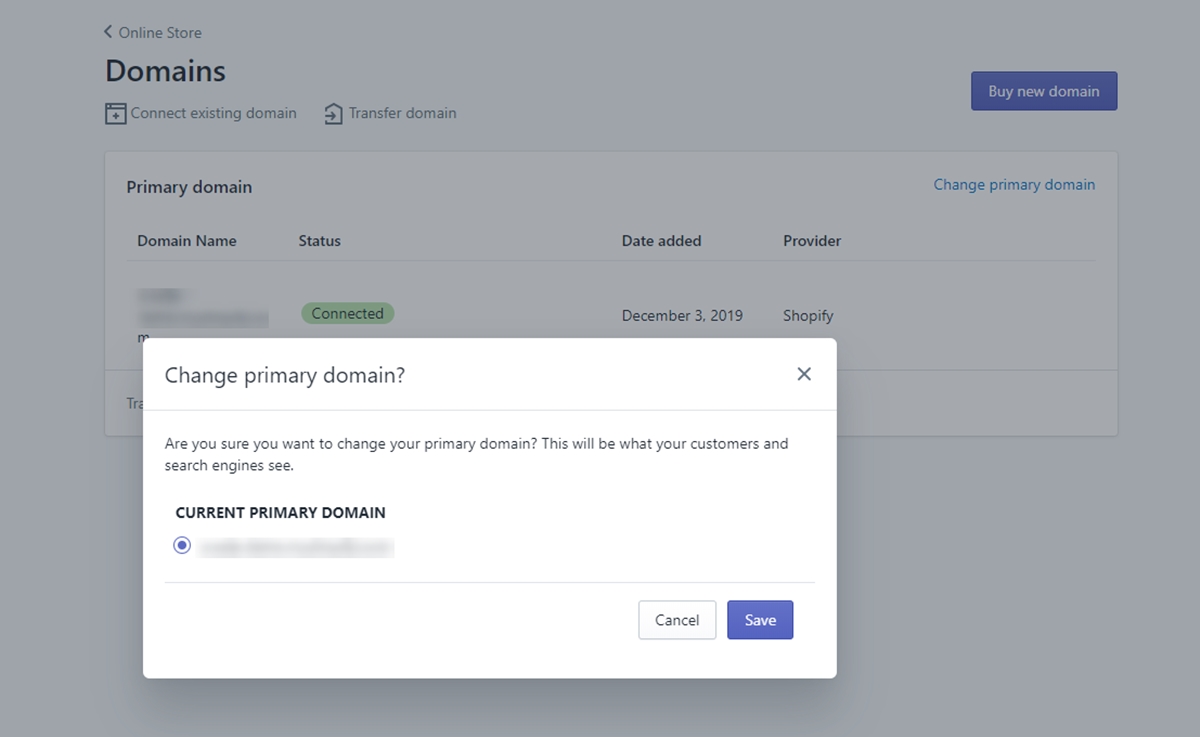
La început, când vă configurați magazinul, obțineți un subdomeniu implicit sub numele de domeniu myshopify.com . Din punct de vedere tehnic, vă puteți rula în continuare site-ul sub această adresă, magazinul dvs. ar arăta mult mai profesionist dacă ar avea un nume de domeniu personalizat. Și există și câteva beneficii SEO.
Shopify vă permite să înregistrați un domeniu în panoul de control la prețuri rezonabile. Este ușor să faci și asta, poți accesa aceste setări în secțiunea Domains din meniul Online Store . Dacă aveți mai mult de două domenii, puteți seta unul principal.
După ce ați achiziționat domeniul și ați terminat de direcționat domeniul extern către Shopify, puteți face ca domeniul dvs. principal să fie opțiunea care nu conține myshopify.com . În funcție de preferințele dvs., puteți selecta opțiunea fără partea www sau nu - nu contează cu adevărat atâta timp cât este alegerea dvs.
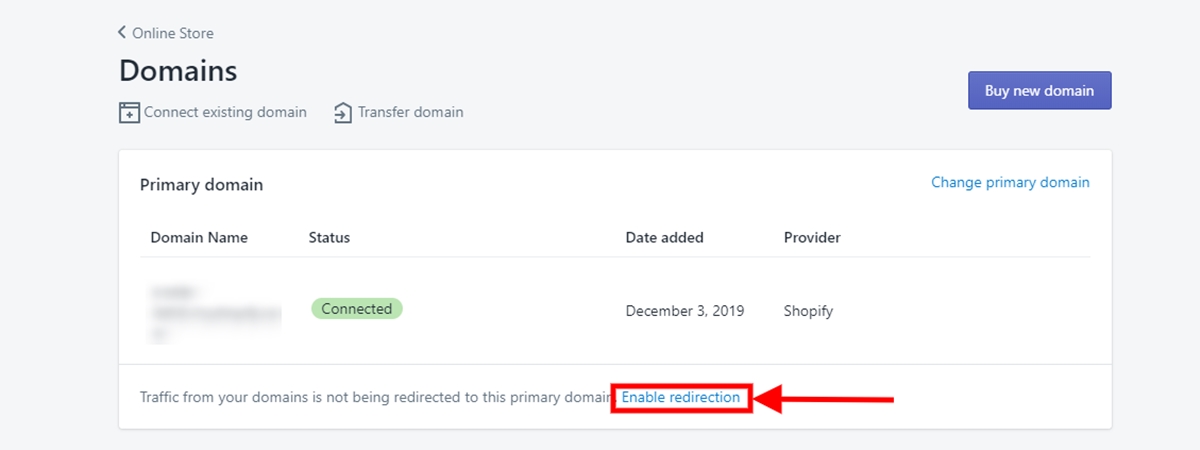
Partea importantă a acestui pas este să vă asigurați că ați activat Redirect all traffic to the primary domain . Această opțiune permite motorului de căutare să cunoască exact adresa web corectă la care se află magazinul dvs. Shopify și previne orice confuzie suplimentară.
5. Adăugarea altor domenii dacă este necesar
Puteți repeta pașii 1 și 2 cu orice alte domenii pe care doriți. Toate numele de domenii vor fi redirecționate automat către domeniul principal. Puteți modifica oricând această setare cu opțiunea Set as primary lângă fiecare nume de domeniu.
De exemplu, dacă doriți ca magazinul dvs. să fie unic, achiziționați toate domeniile numelui magazinului dvs. Shopify cu terminații diferite, cum ar fi .biz, .org, .me. Apoi, puteți selecta fiecare dintre acestea ca domeniu principal oricând doriți.
Vă rugăm să rețineți că numărul de nume de domenii pe care le adăugați în magazinul dvs. nu va avea nicio influență asupra SEO a site-ului dvs.
Citiți ghidul nostru: Ghidul complet despre cum să alegeți un nume de domeniu
6. Magazinul tău este live!
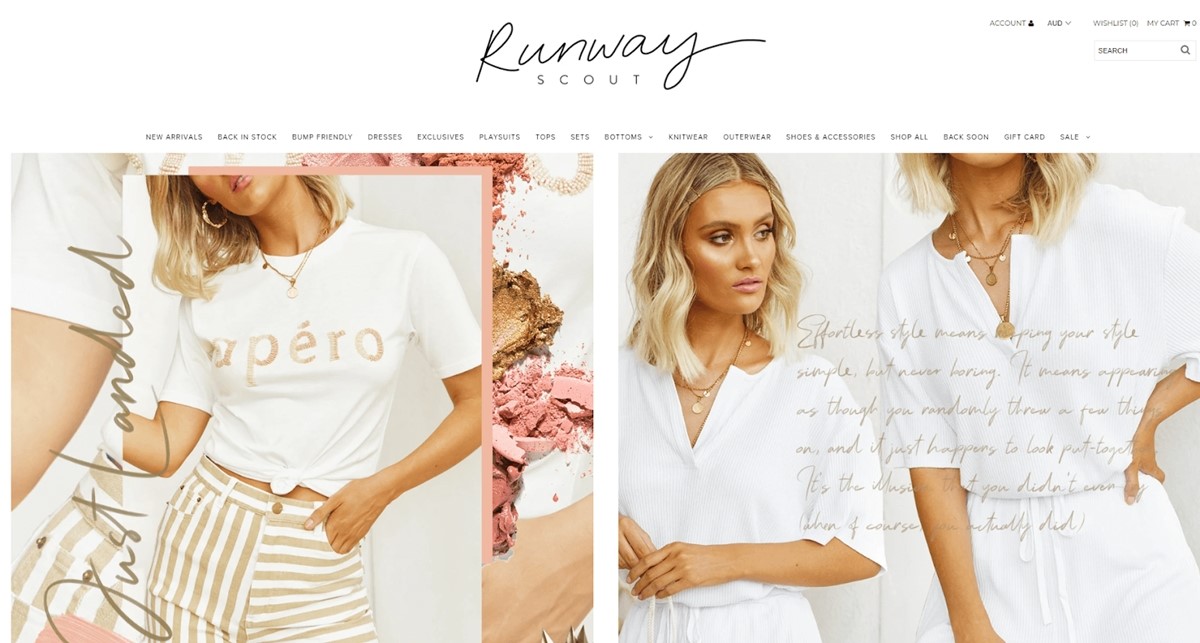
Dacă ai reușit să treci prin toți pașii de mai sus, atunci treabă bună! Acum ar trebui să aveți un magazin online complet funcțional și funcțional pe Shopify. Puteți configura în continuare orice aspect al magazinului dvs. prin tabloul de bord backend administrativ, așa că nu vă faceți griji dacă există ceva de care nu ați fost mulțumit.
Asta nu este tot, haideți să vedem câteva sfaturi pe care le puteți folosi atunci când vă lansați propriul magazin Shopify.
Mai multe sfaturi atunci când lansați un magazin Shopify
Probabil că sunteți destul de nerăbdător să începeți deja să vă gestionați magazinul, dar aveți răbdare și verificați de două ori înainte de a vă lansa pentru a vă asigura că lucrurile vor merge bine. Și acestea sunt sfaturile pe care nu ar trebui să le treceți cu vederea atunci când vă lansați noul magazin Shopify.
Verificați-vă titlul și metaetichetele
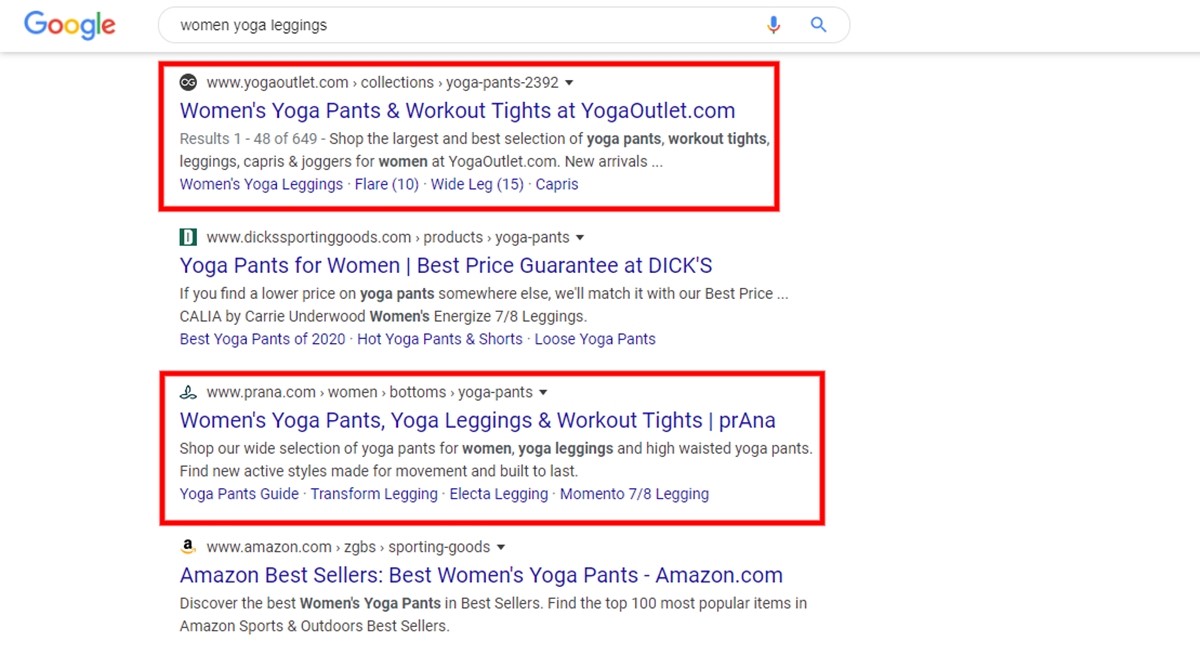
În mod implicit, Shopify va completa automat etichetele și titlurile meta descriere, pe baza descrierii produsului și a numelor produselor. Dar având în vedere modul în care aceste etichete pot afecta optimizarea motorului de căutare, ar trebui să le acordați puțină atenție suplimentară.
O etichetă de titlu bună ar trebui să descrie cu acuratețe conținutul paginii pe care o reprezintă - indiferent dacă este o pagină de produs, informativă sau de promovare. De asemenea, este important să găsiți modalități prin care puteți țese în mod natural cuvintele cheie relevante ori de câte ori este posibil.
Eticheta dvs. de titlu este primul lucru pe care un utilizator îl citește pe pagina cu rezultatele căutării, așa că petreceți ceva timp creând cele mai bune expresii posibile.
Exemplu bun de etichetă de titlu: Jambiere yoga pentru femei | Îmbrăcăminte sportivă | Magazin de fitness
Exemplu de etichetă de titlu greșită: Yoga pentru femei, Jambiere pentru femei, Îmbrăcăminte pentru femei și altele
În ceea ce privește metaetichetele, acestea sunt adesea afișate chiar sub eticheta de titlu pe paginile cu rezultate ale motorului de căutare. Aceasta este o oportunitate excelentă de a îmbunătăți modul în care magazinul dvs. apare în motoarele de căutare și de a convinge persoana care caută să facă clic.
Pe măsură ce scrieți metaetichete, este o idee bună să includeți câteva dintre următoarele elemente:
- Includeți „cuvinte de acțiune” care îi permit utilizatorului să știe exact ce poate și ar trebui să facă cu pagina
- Lucrați cu nume alternative pe care nu le-ați găsit șansa de a le încadra în eticheta de titlu.
- Dați o descriere detaliată, o listă de puncte caracteristice sau câteva exemple de ceea ce este pe pagină.
- Creați un sentiment de a invita sau de a oferi un unghi creativ. Exemplu bun de metaetichetă: explorați jambiere de yoga pentru femei de calitate, care vă permit să vă antrenați confortabil, multe culori și stiluri disponibile.
Exemplu de metaetichetă proastă: jambiere pentru femei, yoga, multe culori.
Plasați o comandă de testare
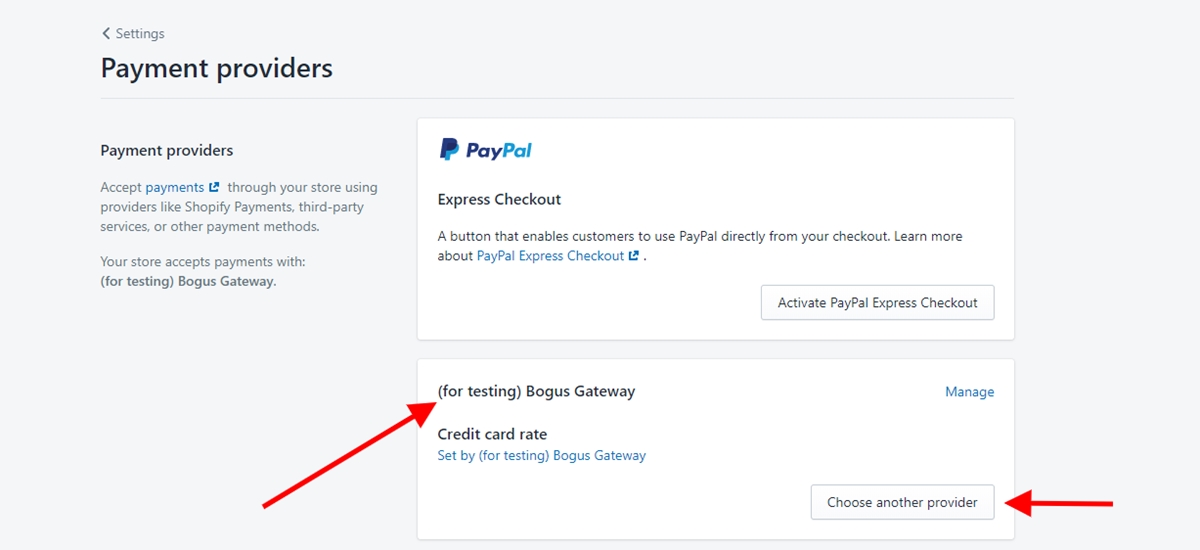
Prin plasarea unei comenzi de testare, vă puteți asigura că setările pentru procesul de lucru al magazinului dvs. funcționează corect. Faceți acest lucru simulând o tranzacție folosind Bogus Gateway de la Shopify pentru testare.
- #1. Din tabloul de bord backend al magazinului, dați clic pe
Settingsși selectațiPayment providers - #2. Dacă aveți un gateway de card de credit activat, asigurați-vă că îl dezactivați înainte de a continua făcând clic pe
Editși selectațiDeactivate, apoi confirmați. - #3. În secțiunea
Third-party providers, faceți clic peChoose third-party provider - #4. Derulați în jos lista sau introduceți Bogus în caseta de căutare pentru a găsi și faceți clic pe
(for testing) Bogus Gateway. Faceți clic pe butonulActivate. - #5. Mergeți la vitrina dvs. și încercați să plasați o comandă ca client real.
Acesta este un proces gratuit, dar nu uitați să anulați și să rambursați comanda exact așa cum ați plasat-o. Acest lucru este pentru a preveni ca taxele de tranzacție să apară pe factura dvs.
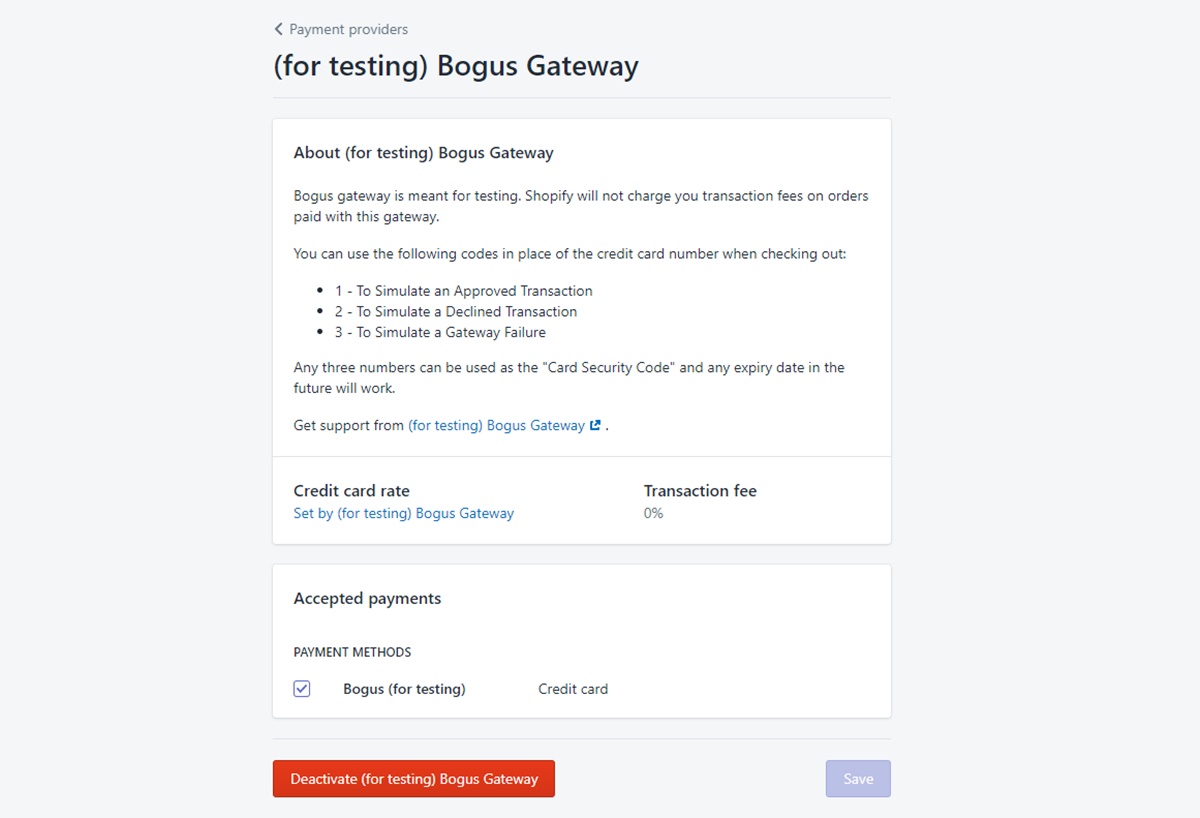
Dacă doriți mai multe informații despre informațiile pe care le puteți utiliza în timpul plății pentru a testa tipuri de tranzacții, citiți ghidul Shopify aici.
Verificați notificarea și adresa de e-mail
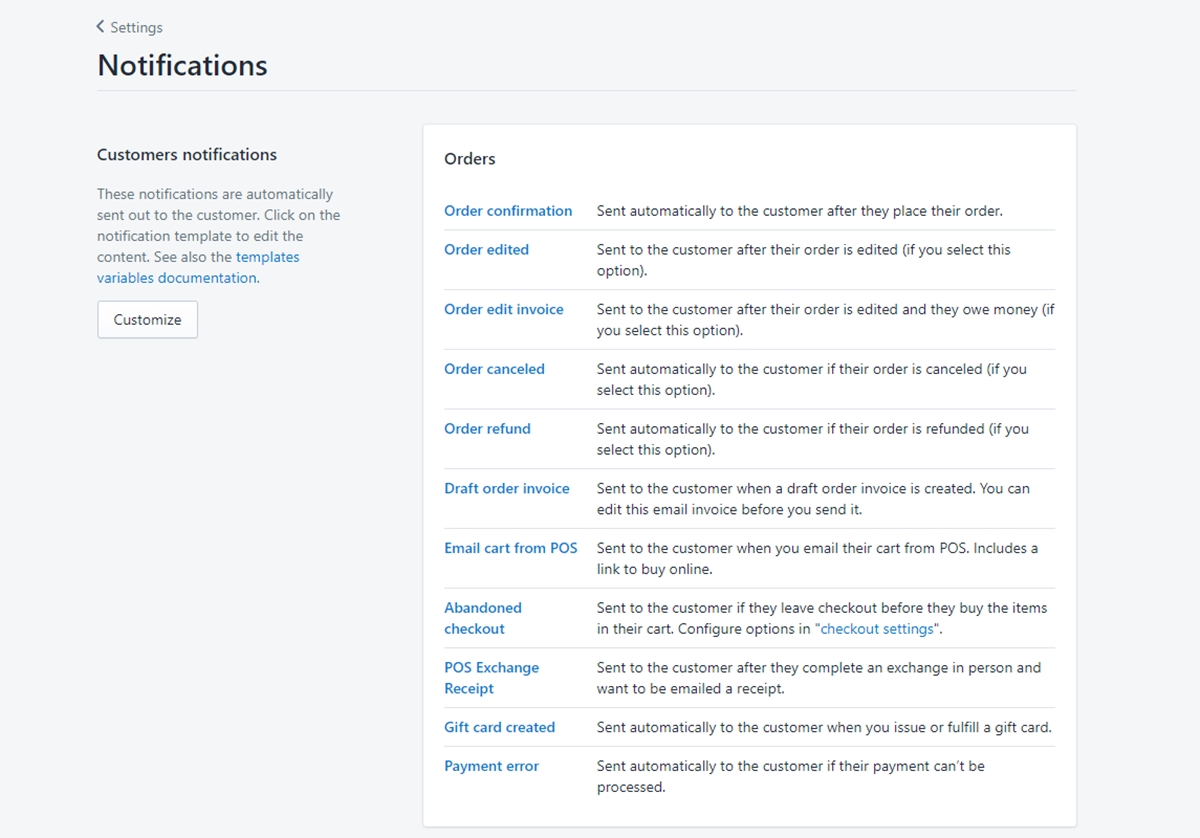
Înainte de a intra în direct, verificați din nou dacă puteți primi în mod corespunzător notificări atunci când clienții dvs. plasează comenzi în magazinul dvs. Shopify.
Pentru a accesa setările de notificare, accesați Settings și apoi selectați Notifications . Aici, puteți verifica adresa de e-mail corectă prin secțiunea Order Notifications . De asemenea, puteți ajusta alte setări de notificare, cum ar fi notificările privind expedierea, livrarea, clienții și comenzile personalului.
Ar trebui să vă gândiți să aveți una sau mai multe notificări suplimentare configurate pentru a vă asigura că nu sunt trecute cu vederea nicio comandă online. Poate că puteți adăuga adresa dvs. de e-mail personală sau un alt angajat de încredere.
Pregătiți formularele de înscriere prin e-mail
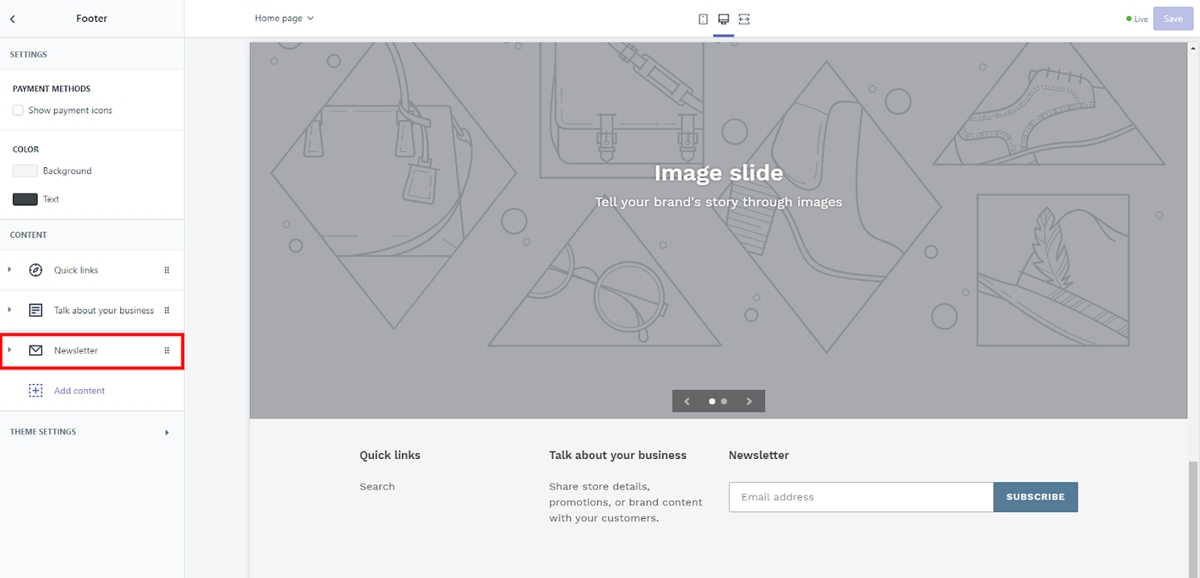
Dacă tema dvs. Shopify a încorporat formulare de înscriere prin e-mail, verificați din nou dacă le-ați conectat corect la compania dvs. de marketing prin e-mail, indiferent dacă acesta este MailChimp sau sistemul încorporat Shopify.
Deoarece formularele de înscriere arată complet normal, chiar dacă nu le-ați configurat corect, este ușor să treceți cu vederea aceste setări. Nu veți dori să pierdeți ocazia de a colecta adrese de e-mail de la vizitatori sau clienți, mai ales atunci când puteți crește o cantitate masivă de trafic către site-ul dvs. folosind e-mailuri.
Pentru a ajusta setările formularelor de înscriere prin e-mail, mai întâi selectați Online Store din tabloul de bord principal de administrare. Apoi selectați Themes și faceți clic pe butonul Customize theme . Aici, puteți găsi setările listei de e-mail sub panoul de subsol.
Verificare zilnică
Din punct de vedere tehnic, nu trebuie să faci asta zilnic. Dar cel puțin, fă-o înainte de a-ți lansa magazinul. Iată câteva lucruri pe care ar trebui să le verificați înainte de a vă lansa magazinul:
- Verificați toate linkurile de pe site, asigurați-vă că funcționează și că nu există 404. Puteți utiliza Broken Link Check pentru a vă scana întregul magazin.
- Efectuați o verificare finală a conținutului pentru orice imagini lipsă sau erori de copiere. Asigurați-vă că site-ul dvs. are cea mai bună primă impresie.
- Configurați toate cupoanele active sau orice coduri de lansare promoționale pe care le-ați creat. Dacă aveți un magazin vechi, asigurați-vă că vechile cupoane sau coduri pot fi folosite și.
Felicitări, magazinul tău Shopify este publicat!
Asta este tot, acum apăsați butonul de publish pentru a lansa magazinul dvs. Shopify și este gata să fie difuzat și să înceapă să se conecteze cu lumea. Dar acesta este doar începutul și aveți întreaga călătorie înainte pentru a realiza vânzări sau pentru a vă îngriji clienții.
Există ceva ce ați dori să adăugați? Atunci nu ezitați să distribuiți în secțiunea de comentarii de mai jos, sunt întotdeauna disponibil să vă răspund. Și, ca întotdeauna, mult succes în afacerea dvs. de comerț electronic!
Postări asemănatoare:
- Cum să porniți un magazin Shopify fără bani
- Cum să construiești un magazin Shopify în 10 minute!
- Lista de verificare înainte de a lansa Shopify Store
- Cum să configurezi un magazin Shopify?
